Med ankomsten av OS X Mavericks kom Web Push-meddelanden De visar oss i form av meddelanden om nya inlägg på våra favoritwebbplatser och bloggar. Nu, mer än ett år senare och med det nya OS X Yosemite Redan med full kapacitet på våra Mac-datorer är det möjligt att vi har samlat så många meddelanden att det till och med är irriterande för oss eftersom många av dessa webbplatser inte längre intresserar oss. Idag visar vi dig hur du hanterar dessa meddelanden i OS X Yosemite.
Hantera Safari-aviseringar
Hantera Safari-webbmeddelanden att bestämma vad som visas och vad som slutar visas är riktigt enkelt. Allt du behöver göra är att gå till "Inställningar" i Safari → Meddelanden och klicka på "Tillåt" eller "Neka" på var och en av de sidor som vi får dessa meddelanden för att fortsätta ta emot dem eller inte.
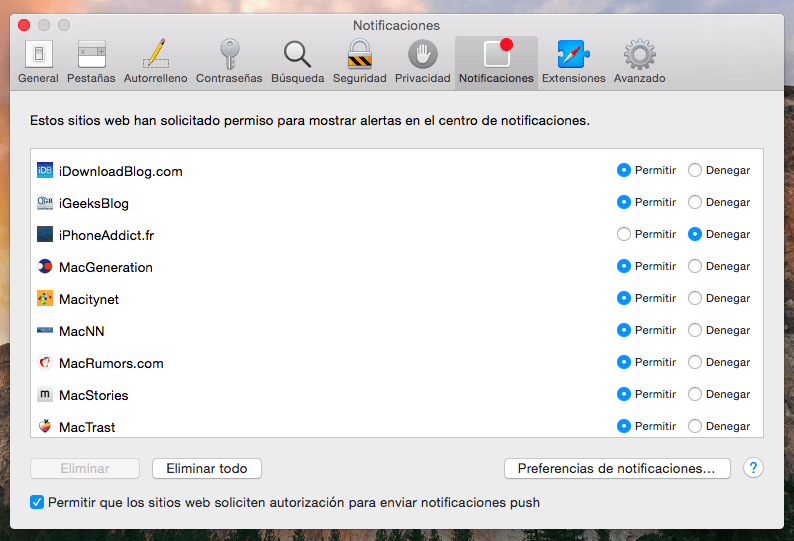
Du kan också ta bort någon av dessa sidor direkt genom att välja den och klicka på "Ta bort". Och dessutom kan du välja en radikal åtgärd: "Eliminera allt." För att göra detta, tryck på den så kallade knappen som du hittar längst ner till vänster. Genom att göra detta kommer du att få ett meddelande när du besöker den här sidan igen och begär åtkomst till webb push-meddelanden och i det ögonblicket kan du acceptera eller förneka.
Bestäm när Safari Push-meddelanden visas
Förutom att välja vilka sidor du får meddelanden från och vilka du inte får, kan du också hantera när du inte vill ta emot dem via läget Stör inte. För att göra detta, klicka på knappen "Notifieringsinställningar" som du hittar längst ner till höger.
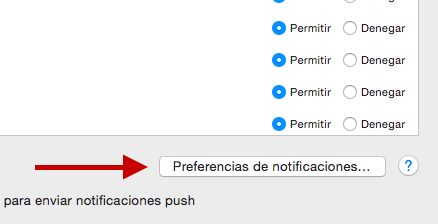
Ett fönster som det som du kan se nedan öppnas där du kan hantera timmarna på dagen när du inte vill ta emot något av dessa anmälningar, eller när skärmen är inaktiv, eller när skärmen har speglats när den används på tv eller skärmar. Med "Stör ej" -läget aktiverat kan du dessutom bestämma vilken typ av samtal, trots allt, som kan visas.
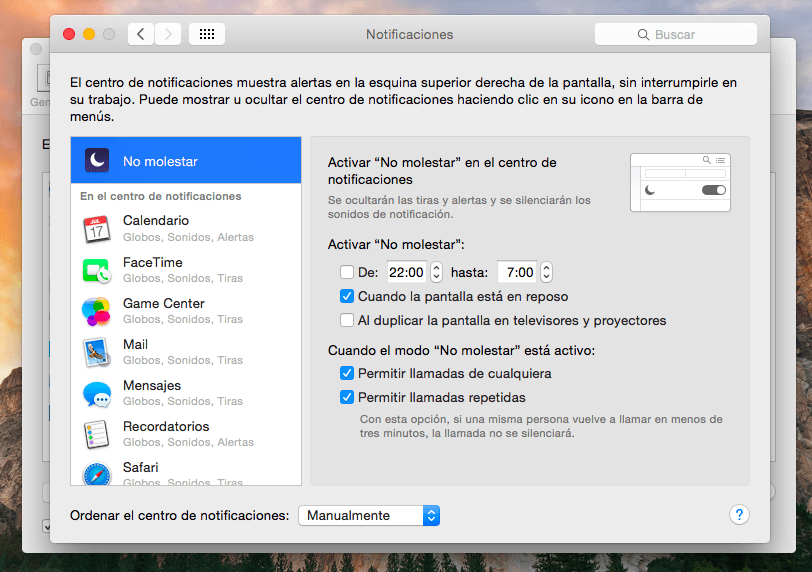
Kom ihåg att i Applelizados kan du hitta många fler tips och tricks som den här för Mac, iPhone och iPad i vårt avsnitt om Instruktioner.